Page 49 of 171

Navigering49
Avbryte veivisning
Når veivisning er aktiv, trykk på
DEST for å vise Rutemeny.
Velg Avbryt rute for å avbryte den nå‐
værende navigasjonssesjonen.
Veiledning i veivisning
Veivisning gis med talebeskjeder og
visuell veiledning på kartet (hvis det
er aktivert).
Talebeskjeder
Talebeskjeder forteller hvilken retning du skal ta når du nærmer deg et kryssder du skal ta av.
Trykk CONFIG og velg deretter Navi‐
gasjonsinnstillinger .
Velg Taleveivisning for å se den gjel‐
dende undermenyen.
Hvis du vil høre at systemet angir ne‐ ste avkjøring, aktiver Taleveivisnin‐
ger .
Hvis du vil at trafikkvarsler skal leses opp, aktiver Trafikkvarslinger .
For å justere volumet under talebe‐ skjeder, velges Navigasjonsvolum .
Den aktuelle undermenyen vises.
For å justere volumet på talebeskje‐
der, velg Melding og juster så innstil‐
lingen.
For å justere volumet på radiokilden
som kanskje spiller i bakgrunnen,
velg Bakgrunn og juster innstillingen.
Velg Volumtest for å få et hørbart ek‐
sempel på innstillingene.
Veivisningsalarmer
Veivisningsvarsler viser, på et nær‐
bilde av det aktuelle kartutsnittet, hvil‐
ken vei du skal kjøre når du nærmer
deg et kryss hvor du må ta av.
Trykk CONFIG og velg deretter Navi‐
gasjonsinnstillinger .Velg Veivisningsvarsling for å se den
gjeldende undermenyen.
Hvis du vil at kartet automatisk skal
vises når du nærmer deg neste av‐
kjøring, aktiver Veivisninger i primær .
Hvis du vil at avkjøringene skal vises
i nærbilde, aktiver Veivisninger i kart.
Trafikkhendelser TMC-trafikkinformasjonssystemet
mottar all aktuell trafikkinformasjon
fra TMC-radiostasjoner. Denne infor‐
masjonen er medregnet i beregnin‐
gen av en rute.
Trafikkinnstillinger
Trykk CONFIG og velg deretter Navi‐
gasjonsinnstillinger .
Velg Trafikkinnstillinger for å se den
gjeldende undermenyen.
For å bruke TMC-trafikkinformasjons‐ systemet, aktiveres Trafikkhendelser.Ny beregning av en aktiv rute
Hvis det oppstår et trafikkproblem un‐
der aktiv veivisning, kan ruten endres.
Velg Varsle hvis det finnes en bedre
rute for å se den gjeldende underme‐
nyen.
Page 50 of 171

50NavigeringHvis du vil at ruten hele tiden skal
være tilpasset trafikksituasjonen, ak‐
tiver Varsle hvis det finnes en bedre
rute .
Velg mellom Automatisk ny
beregning og Ny beregning etter
bekreftelse av en samsvarende mel‐
ding.Trafikkhendelser på kartet
Trafikkhendelser kan være angitt på
kartet med tilsvarende symboler.
Velg Vis trafikkhendelser på kart for å
se den gjeldende undermenyen.
Velg ønsket alternativ.
Hvis Brukerdefinert er aktivert, rull
gjennom listen og aktiver de katego‐
riene av trafikkhendelser som du vil
skal vises.TMC-stasjoner
TMC-stasjonene som sender trafik‐
kinformasjon, kan innstilles automa‐
tisk eller manuelt.
Velg Trafikkstasjoner for å vise en
valgmaske.
Velg Modus for å vise den aktuelle undermenyen. Velg ønsket alternativ.
Hvis Manuelt stasjonsvalg velges, må
en TMC-stasjon innstilles.
Velg feltet Stasjon for å vise Trafikk‐
stasjonliste .
Velg den ønskede stasjonen.
Lister over trafikkhendelser
Når veivisning er aktiv, trykk på
NAVI og trykk så på flerfunksjons‐
knotten for å vise Navigasjonsmeny.
Rull gjennom listen, og velg Trafikk.
For å vise en liste over alle trafikk‐
hendelser i området rundt der bilen
befinner seg, velges Alle trafikkhen‐
delser .
For å vise en liste over trafikkhendel‐
ser som berører kjøreruten, velges Trafikkhendelser langs ruten .
Listen over trafikkhendelser kan sor‐
teres på forskjellige måter.
Velg Trafikkinnstillinger i Trafikk -me‐
nyen og deretter Sorteringsmet.. Den
aktuelle undermenyen vises.
Aktiver ønsket alternativ.
Rutesporing
Brødsmulefunksjonen gjør det mulig
å spore veiene som allerede er med
kjørt.
Trykk CONFIG og velg deretter Navi‐
gasjonsinnstillinger . Velg
Brødsmuler for å se den respektive
menyen.
For å starte en sporingsøkten, aktive‐ res Registrer . Ruten du følger regi‐
streres og vises som en prikket linje på kartet.
Page 51 of 171

Navigering51
For å slette brødsmulene som alle‐
rede er falt ned under en aktiv spo‐ ringsøkt, velges Slett. Du får en be‐
skjed. Bekreft meldingen for å slette
alle brødsmuler.
For å avslutte sporingsøkten, deakti‐ veres Registrer . Et tastatur vises.
Skriv inn navnet på den aktuelle spo‐
ringsøkten og velg Ferdig. Sporingen
er lagret i Lagret-listen.
For å vise en liste over alle sporings‐
økter, velges Lagret. Velg den spo‐
ringsøkten du vil vise fra Brødsmuler
informasjon -menyen.
For å endre navn på den aktuelle spo‐
ringsøkten, velges Endre navn. Et ta‐
statur vises. Skriv det ønskede nav‐
net og velg Ferdig.
Velg Last inn for å vise hovedmenyen
for brødsmuler. Hvis du ønsker at den aktuelle sporingen skal vises på kar‐
tet hele tiden, aktiveres Vis.
For å vise hele sporingsøkten direkte
i det aktuelle kartutsnittet, velges Vis
på kart .
For å slette den aktuelle sporingsøk‐
ten, velges Slett.
Ruteplanlegging
Når en rute er beregnet, kan du ma‐
nuelt endre enkelte deler av den og
beregne hele ruten på nytt.
Liste over avkjøringer
Liste over svinger viser alle gater,
veier og avkjøringer på den bereg‐ nede ruten, og starter der du er.
Trykk DEST og velg så Liste over
svinger . Avkjøringslisten vises.
For å utelukke bestemte gater og
veier fra ruten, velges Unngå ved den
aktuelle veien.
Ruten blir beregnet på nytt, og den
aktuelle gaten eller veien blir utelatt.
Liste over gater å unngå
Når gater er utelukket fra den opprin‐
nelige ruten, vises de i Unngå-liste.
Trykk DEST og velg så Unngå-liste
for å vise den aktuelle undermenyen.
For å vise alle veier som unngås, vel‐ ges Visningsliste .
For å slette alle "unngåelser" og gå
tilbake til den opprinnelige ruten, vel‐
ges Slette alle elementer .
Page 52 of 171

52NavigeringOmkjøring
Trykk DEST og velg så Omkjøring.
For å endre rute på en bestemt strek‐ ning, velg Omkjøring etter avstand .
Du ser en meny som viser forskjellige
strekninger.
Velg ønsket strekning. Ruten bereg‐
nes på nytt.
For å blokkere hele ruten, velges
Omkjøring hele ruten . Den opprinne‐
lige ruten sperres, og en ny rute til rei‐ semålet beregnes.
Avkjøringsliste
For å vise en liste over de neste av‐
kjøringene og rasteplassene langs en
motorvei, trykkes på NAV og deretter
på flerfunksjonsknotten for å vise
Navigasjonsmeny .
Rull gjennom listen, og velg Exit List.
Rutealternativer Når veivisning er aktiv, trykk DEST og
velg så Rutealternativer .
Du ser en liste over beregningsmåter
og veityper.For å definere hvilke kriterier en rute
skal beregnes etter, aktiver et av al‐
ternativene: Raskest for raskeste rute
(i tid), Kortest for korteste rute (i av‐
stand) eller ØKO for den ruten hvor du
bruker minst drivstoff.
For å definere hvilke veityper som
skal med iberegningen av en rute, ak‐
tiver de ønskede alternativene: mo‐
torveier, bomveier (avgiftsveier), fer‐
ger etc.
Page 53 of 171

Talegjenkjenning53TalegjenkjenningGenerell informasjon .................... 53
Bruk ............................................. 54
Oversikt over talekommandoer ....57Generell informasjon
Innebygd talegjenkjenning
Talegjenkjenningen til Infotainment‐
systemet gjør at du kan betjene for‐
skjellige funksjoner i infotainment via
talemeldinger. Den finner komman‐
doer og nummer-rekkefølger uavhen‐
gig av hvem som snakker. Komman‐
doene og tallkombinasjonene kan ut‐
tales uten å ta pause mellom ordene.
Ved feilbetjening eller feilkomman‐
doer vil talegjenkjenningen gi deg til‐
bakemelding i form av visuelle og/el‐
ler hørbare meldinger og be deg om
å oppgi ønsket kommando på nytt.
Talegjenkjenningen bekrefter viktige
kommandoer og stiller spørsmål ved
behov.
Som regel kan kommandoene uttryk‐
kes på forskjellige måter for å løse
oppgavene. De fleste, unntatt reise‐
mål og taletastatur, kan uttrykkes i en enkelt kommando.
Hvis handlingen krever mer enn én
kommando, går du fram slik:I første kommando angir du hva slags
handling som skal utføres, f. eks.
"Angi navigeringsreisemål". Sys‐
temet svarer med spørsmål og be‐
skjeder som leder deg gjennom en
dialog for å angi nødvendig informa‐
sjon. Hvis det for eksempel trengs et
reisemål for veivisning, si "Navige‐
ring" eller "Angi reisemål".
Les dette
Talegjenkjenningen starter ikke før
den er aktivert, for å sikre at samtaler
som foregår inne i bilen ikke fører til
uønsket aktivering av systemfunk‐ sjonene.
Språkstøtte ● Talegjenkjenningssystemet tilbyr ikke alle språkene som er tilgjen‐gelig på Infotainmentdisplayet.
● Hvis det valgte displayspråket ikke støttes av talegjenkjenning,
kan talegjenkjenning ikke brukes.
I slike tilfeller må du velge et an‐
net språk for displayet hvis du vil
styre infotainmentsystemet med
tale. Endre displayspråk, se
"Språk" i kapitlet "Systeminnstil‐
linger" 3 20.
Page 54 of 171

54TalegjenkjenningAdresseangivelse for destinasjoner i
andre land
Hvis du vil angi adressen til et reise‐ mål i et annet land med tale, må du
endre språket på infotainmentdi‐
splayet til språket i det gjeldende lan‐
det.
Hvis displayet f. eks. er innstilt på en‐ gelsk og du vil angi navnet til en by i
Frankrike, må du endre displaysprå‐
ket til fransk.
Unntak: Hvis du vil angi adresser i
Belgia, kan du velge om du vil endre
displayspråket til fransk eller hol‐
landsk. For adresser i Sveits kan du
endre displayspråket til fransk, tysk
eller italiensk.
Om å endre displayspråk, se "Språk"
i kapitlet "Systeminnstillinger" 3 20.
Rekkefølge for angivelse av reisemål-
adresser
Rekkefølgen for hvordan en adresse
skal angis ved talegjenkjenning av‐
henger av landet hvor reisemålet be‐
finner seg.
Systemet gir et eksempel på den res‐
pektive registreringsrekkefølgen.Voice pass-thru-program
Voice pass-thru-programmet i info‐
tainmentsystemet gir tilgang til tale‐
gjenkjenningskommandoer på smart‐ telefon. Se bruksanvisningen for
smarttelefonen for å finne ut om
smarttelefonen støtter denne egen‐
skapen.
Bruk Innebygd talegjenkjenning
Aktivere talegjenkjenningen Les dette
Talegjenkjenning er ikke tilgjengelig
under en telefonsamtale.
Trykk på w til høyre på rattet.
Lydanlegget dempes, w i displayet ut‐
heves, og en talemelding ber deg
angi en kommando.
Når talegjenkjenningen er klar for å ta
imot en beskjed, høres et pip.
Nå kan du si en talekommando for å
starte en systemfunksjon (f.eks. slå
på en radiostasjon) eller starte en dia‐log med flere dialogtrinn (f.eks. oppgi
en reisemålsadresse). Se "Betjening
med talekommandoer" nedenfor.
Når en dialogsekvens er fullført, blir
talegjenkjenningen automatisk deak‐
tivert. Du må aktivere talegjenkjen‐
ningen igjen for å starte en ny dialog.
Justere volumet for talemeldinger
Trykk på w eller ─ til høyre på rattet.
Avbryte en talemelding
Erfarne brukere kan avbryte en tale‐
melding ved å trykke kort på w på rat‐
tet.
Straks høres et pip, og du kan angi en
kommando uten å vente.
Avbryte en dialogsekvens
Det er flere muligheter til å avbryte en
dialog og til å aktivere talegjenkjen‐
ning:
● Si " Avbryt" eller " Avslutt".
● Trykk på n til høyre på rattet.
Page 55 of 171

Talegjenkjenning55I følgende situasjoner blir en dialog‐
sekvens automatisk avbrutt:
● Hvis du ikke sier noen komman‐ doer på en stund (som standardblir du bedt om å si en kommando tre ganger).
● Hvis du sier kommandoer som ikke gjenkjennes av systemet
(som standard blir du bedt om å si riktig kommando tre ganger).
Drift via talekommandoer
Talegjenkjenningen kan forstå kom‐
mandoer som enten sies som en na‐
turlig setning, eller direkte komman‐ doer som angir bruksområdet og opp‐
gaven.
For best resultater: ● Lytt til talemeldingen og vent på pipet før du sier en kommando
eller svarer.
● Si "Hjelp " hvis du vil høre en gang
til for å komme videre til neste
trinn i dialogen.● Talemeldingen kan avbrytes ved å trykke på w igjen. Hvis du øn‐
sker å si kommandoen direkte, trykker du w to ganger.
● Vent på lydsignalet og si deretter
kommandoen på en naturlig
måte. I de fleste tilfeller vil gjen‐
kjenningen være bedre hvis det
lages minst mulig pauser. Bruk
korte og direkte kommandoer.
Vanligvis kan telefon- og lydkomman‐
doer uttrykkes i en enkelt kommando.
For eksempel "Ring David Smith på
jobben", "Spill" fulgt av navnet på ar‐ tisten eller sangen, "Søk inn" fulgt av
radiofrekvensen eller bølgebåndet.
Å navigere til reisemål er imidlertid for
innviklet for en enkelt kommando. Si
først "Navigering" og så f.eks.
"Adresse" eller "Interessepunkt".
Systemet svarer ved å be om flere
detaljer.
Etter at du har sagt "Interessepunkt",
er det bare større kjeder som kan vel‐ ges ved navn. Kjeder er firmaer med
minst 20 filialer. For andre interesse‐
punkter, si navnet på en kategori, f.eks. "Restauranter", "Kjøpesentre"eller "Sykehus".Direkte kommandoer er lettere for
systemet å forstå, f.eks. "Ring
01234567".
Hvis du sier "telefon", forstår sys‐
temet at du ønsker å ringe til noen, og svarer med relevante spørsmål til det
har nok opplysninger. Hvis telefon‐
nummeret er lagret på et navn og et
sted, bør den direkte kommandoen
inneholde begge, for eksempel "Ring
David Smith på jobben".Velge elementer fra liste
Når en liste vises, vil en stemme be
deg bekrefte eller velge et element fra den listen. Et listepunkt kan velges
manuelt, eller ved å si linjenummeret.
Listen på en talegjenkjenningsskjerm
virker på samme måte som en liste på
andre skjermer. Hvis du ruller manu‐
elt i en liste mens talegjenkjenning
pågår, blir talegjenkjenningen avbrutt og du hører en talemelding som "Fo‐
reta et valg fra listen med manuelle
betjeningselementer, eller trykk
BACK på frontpanelet for å prøve
igjen".
Page 56 of 171
56TalegjenkjenningHvis du ikke gjør et manuelt valg i lø‐
pet av 15 sekunder, avsluttes tale‐
gjenkjenningen, du hører en talemel‐
ding, og den forrige skjermen vises
igjen."Tilbake"-kommandoen
For å gå tilbake til forrige dialogtrinn,
kan du enten si " Back", eller trykke
BACK på instrumentpanelet."Hjelp"-kommandoen
Etter at du har sagt " Hjelp", vil tale‐
meldingen for det aktuelle dialogtrin‐
net bli lest høyt.
For å avbryte hjelp-meldingen, tryk‐
kes w igjen. Det høres et pip. Du kan
si en kommando.
Voice pass-thru-program
Aktivere talegjenkjenning med voice pass-thru-program
Trykk og hold w på høyre side av rat‐
tet til en sesjon med talegjenkjenning
starter.
Du finner mer informasjon i bruksan‐
visningen for din smarttelefon.
Justere volumet for talemeldinger
Trykk på w eller ─ til høyre på rattet.
Deaktivere talegjenkjenning med
voice pass-thru-program
Trykk på n til høyre på rattet. Tale‐
gjenkjenningssesjonen avsluttes.
 1
1 2
2 3
3 4
4 5
5 6
6 7
7 8
8 9
9 10
10 11
11 12
12 13
13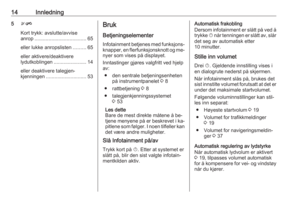 14
14 15
15 16
16 17
17 18
18 19
19 20
20 21
21 22
22 23
23 24
24 25
25 26
26 27
27 28
28 29
29 30
30 31
31 32
32 33
33 34
34 35
35 36
36 37
37 38
38 39
39 40
40 41
41 42
42 43
43 44
44 45
45 46
46 47
47 48
48 49
49 50
50 51
51 52
52 53
53 54
54 55
55 56
56 57
57 58
58 59
59 60
60 61
61 62
62 63
63 64
64 65
65 66
66 67
67 68
68 69
69 70
70 71
71 72
72 73
73 74
74 75
75 76
76 77
77 78
78 79
79 80
80 81
81 82
82 83
83 84
84 85
85 86
86 87
87 88
88 89
89 90
90 91
91 92
92 93
93 94
94 95
95 96
96 97
97 98
98 99
99 100
100 101
101 102
102 103
103 104
104 105
105 106
106 107
107 108
108 109
109 110
110 111
111 112
112 113
113 114
114 115
115 116
116 117
117 118
118 119
119 120
120 121
121 122
122 123
123 124
124 125
125 126
126 127
127 128
128 129
129 130
130 131
131 132
132 133
133 134
134 135
135 136
136 137
137 138
138 139
139 140
140 141
141 142
142 143
143 144
144 145
145 146
146 147
147 148
148 149
149 150
150 151
151 152
152 153
153 154
154 155
155 156
156 157
157 158
158 159
159 160
160 161
161 162
162 163
163 164
164 165
165 166
166 167
167 168
168 169
169 170
170






